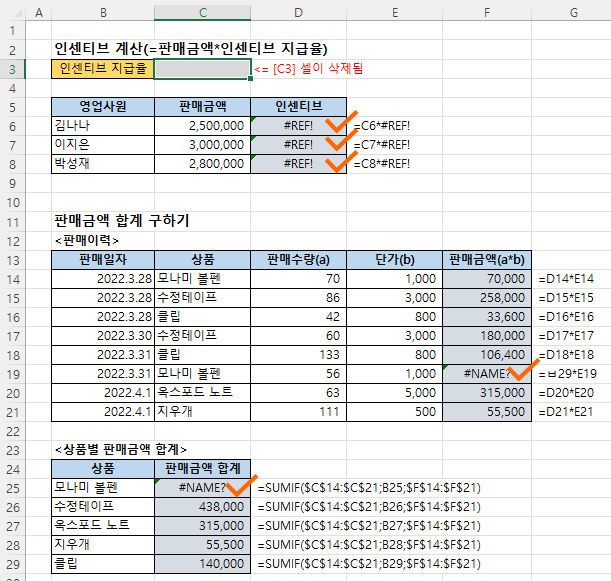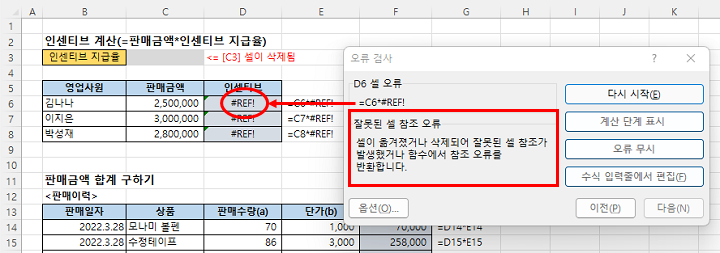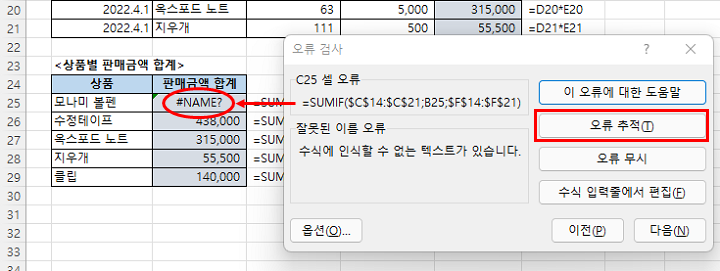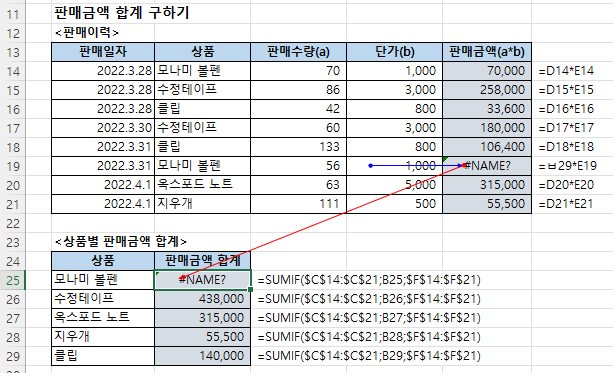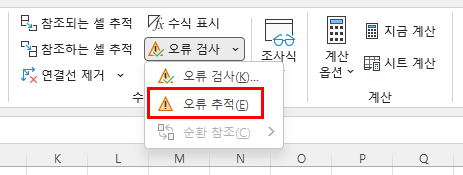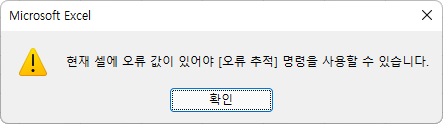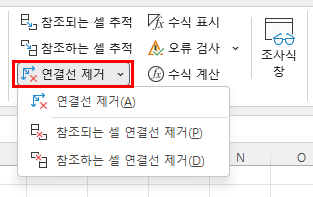이번 글에서는 엑셀의 '수식 분석' 기능에 포함되어 있는 '오류 검사' 기능을 이용하여 수식의 오류를 검사하고 오류를 추적하는 방법을 알아보겠습니다.
1. 오류 검사
아래의 엑셀 시트에는 5개의 셀에 오류가 있습니다.
'오류 검사' 기능을 이용하여 5개의 오류를 차례대로 검사해 보겠습니다.
위 시트에서 [A1] 셀을 선택한 후 리본 메뉴 [수식] 탭 → [수식 분석]그룹 → [오류 검사]를 누르면...
다음과 같이 시트의 위에서부터 아래로 순서대로 오류를 찾아서 [오류 검사] 대화상자에 자세한 오류정보를 표시해 줍니다.
인센티브 계산할 때 참조하던 [C3] 셀이 삭제되는 바람에 오류가 발생했습니다.
[오류 검사] 대화상자에 "셀이 옮겨졌거나 삭제되어 잘못된 셀 참조가 발생했거나 함수에서 참조 오류를 반환합니다." 라고 오류의 원인을 정확히 표시해 줍니다. 이 기능을 이용하면 생각보다 쉽고 빠르게 오류의 원인을 파악할 수 있습니다.대화상자 오른쪽에 있는 버튼을 눌러서 추가적인 작업을 할 수도 있으며 <다음> 버튼을 눌러서 다음 오류를 찾을 수도 있습니다.
'오류 검사' 기능으로 시트의 위에서부터 아래로 순서대로 오류를 찾을 수도 있지만 특정 셀을 바로 선택하여 '오류 검사'하는 것도 가능합니다.
오류가 있는 [F19] 셀을 선택한 후 [수식] 탭 → [수식 분석] 그룹 → [오류 검사]를 누릅니다.
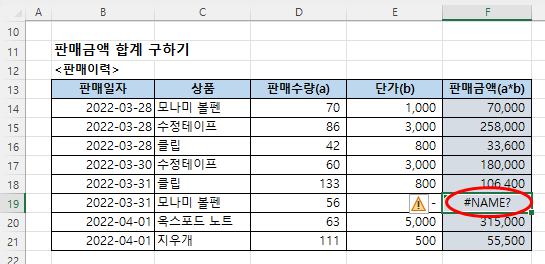
다음과 같이 [F19] 셀의 오류검사 결과 ‘수식에 인식할 수 없는 텍스트가 있습니다’가 표시됩니다. 셀에 수식 =D19*E19가 입력되어야 하는데 실수로 =ㅂ29*E19를 입력해서 오류가 발생한 것입니다.
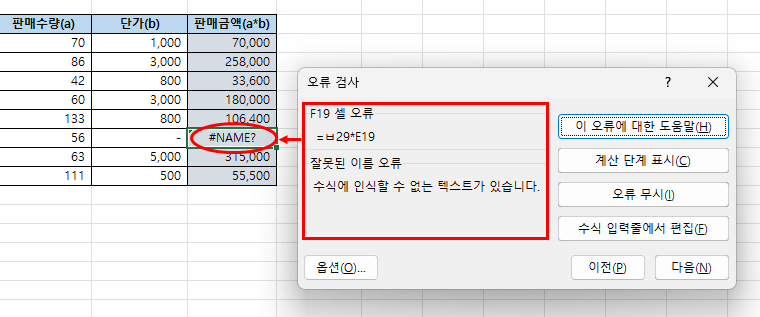
2. 오류 추적
다음 그림은 [C25] 셀의 오류를 검사한 결과입니다. 위에서 살펴본 오류와 달리 대화상자 오른쪽의 두번째 버튼이 <오류 추적>으로 되어 있습니다. <오류 추적> 버튼은 참조되는 셀에 오류가 있을 때만 표시됩니다.
<오류 추적> 버튼을 누르면 [C25]셀에 참조되는 셀 중에 오류가 있는 셀을 빨간색 연결선으로 표시해 줍니다.
'오류 추적' 기능은 리본메뉴의 [오류 검사] 옆의 드롭다운 버튼을 눌러서 나타나는 [오류 추적]을 눌러서 바로 실행할 수도 있습니다.
단, '오류 추적' 기능은 현재 셀에 오류가 있어야 사용 가능합니다. 오류가 없는 셀을 선택하고 [오류 추적]을 누르면 다음과 같이 경고 메시지가 나타납니다.
※ 오류 추적 연결선 제거
'오류 추적' 기능을 실행했을 때 표시된 연결선은 '연결선 제거' 기능을 이용하여 제거할 수 있습니다.
- 연결선 제거 : 한번에 전체 연결선을 제거
- 참조되는 셀 연결선 제거 : 선택된 셀의 연결선만 제거
- 참조하는 셀 연결선 제거 : 선택된 셀의 연결선만 제거
엑셀 수식 강좌
[ 수식 다루기 ]
[ 엑셀에서 입력과 표시방법 ]
[ 수식에서 셀과 범위 참조 방식 ]
[ 엑셀을 제대로 쓰는 데이터처리 ]
- 엑셀에서 잘못된 날짜, 숫자 찾고 변환하기
- 수식으로 한 번에 텍스트 나누기
- 엑셀 고급필터로 다양하게 자료 필터링하기
- 정렬의 또 다른 방법, 사용자 지정목록/색으로 정렬
- 엑셀 오류데이터 처리하기
- 파워 쿼리(Power Query) 소개
- 파워쿼리로 외부 데이터 가져오기
- 엑셀에서 중복 데이터 제거하기
- 엑셀 텍스트 나누기의 모든 것
- 이동옵션으로 원하는 셀 한번에 선택하고 처리하기
- 데이터 유효성 검사로 상위목록에 종속되는 하위목록 만들기
- 사용자 지정 수식으로 데이터 유효성 검사하기
- 데이터 유효성 검사로 허용된 데이터만 입력
- 엑셀 데이터 다루기 첫 단추는 데이터 구조화
[ 엑셀 이름정의와 표기능 ]
[ 수식을 분석하고 오류 해결하기 ]
- 엑셀 순환참조 문제 해결하기
- 수식 계산 단계 알아보기
- 엑셀 수식 오류 검사하고 추적하기
- 엑셀에서 참조 셀 추적하기
- 엑셀 오류 유형(#DIV/0!, #N/A, #NAME?, #REF! 등)과 해결방법